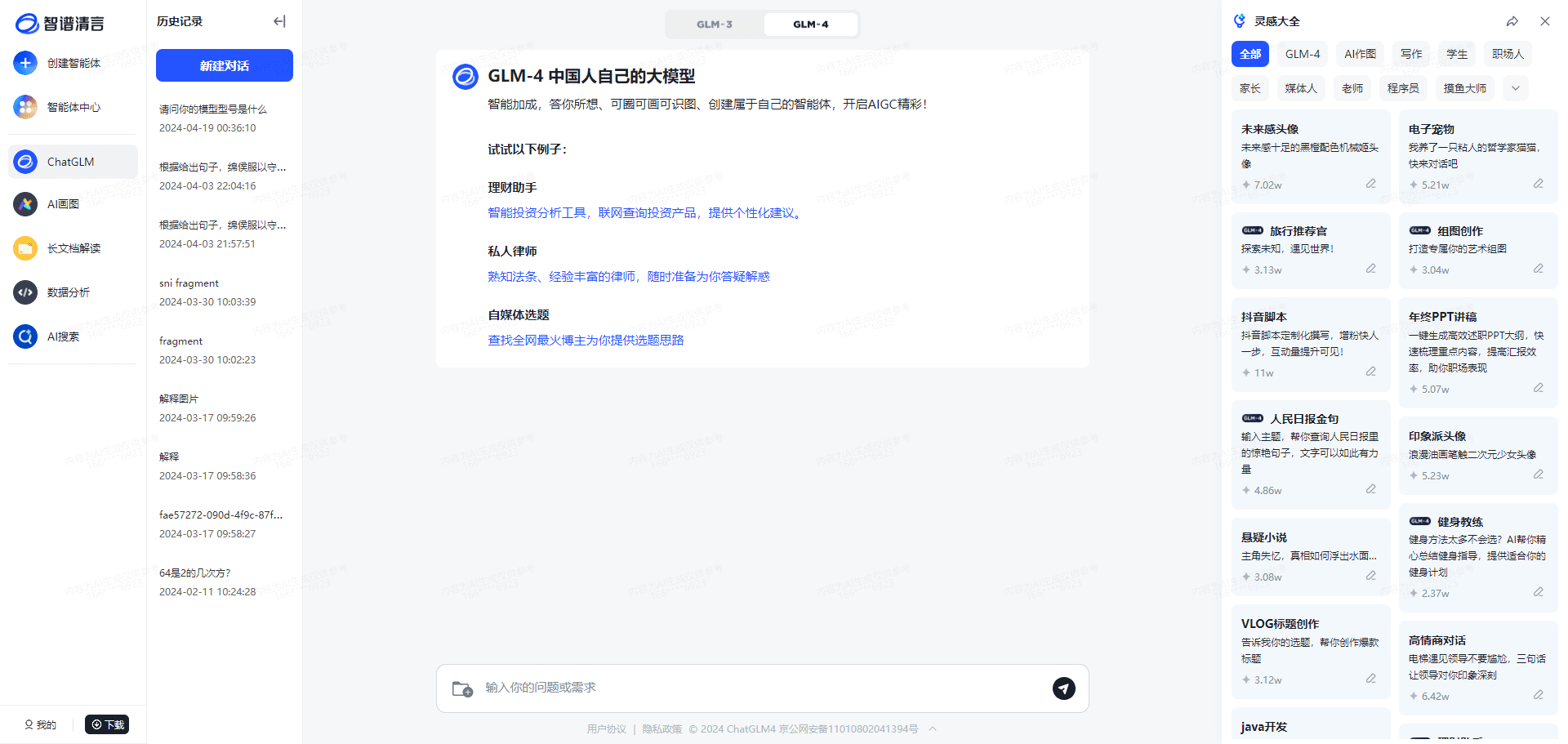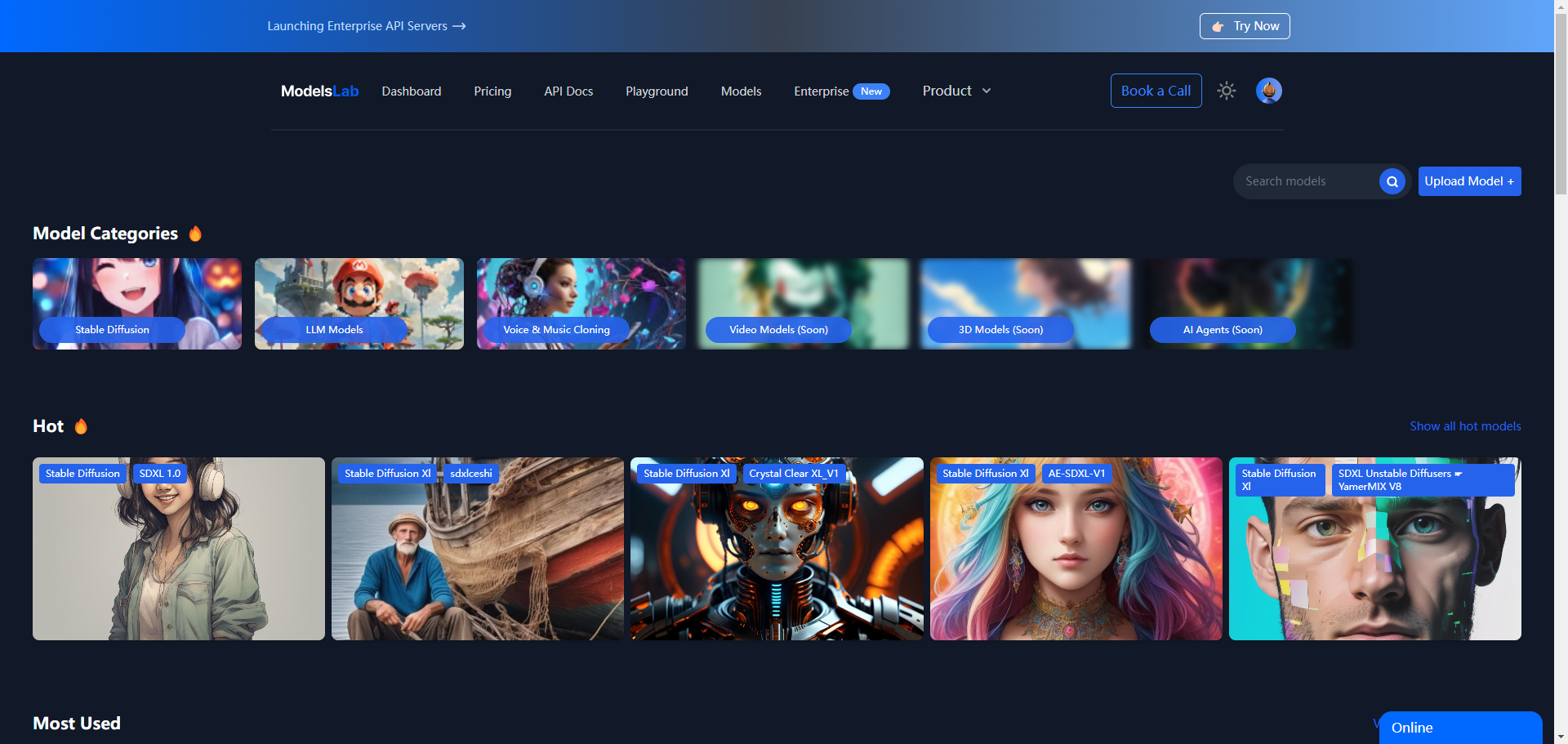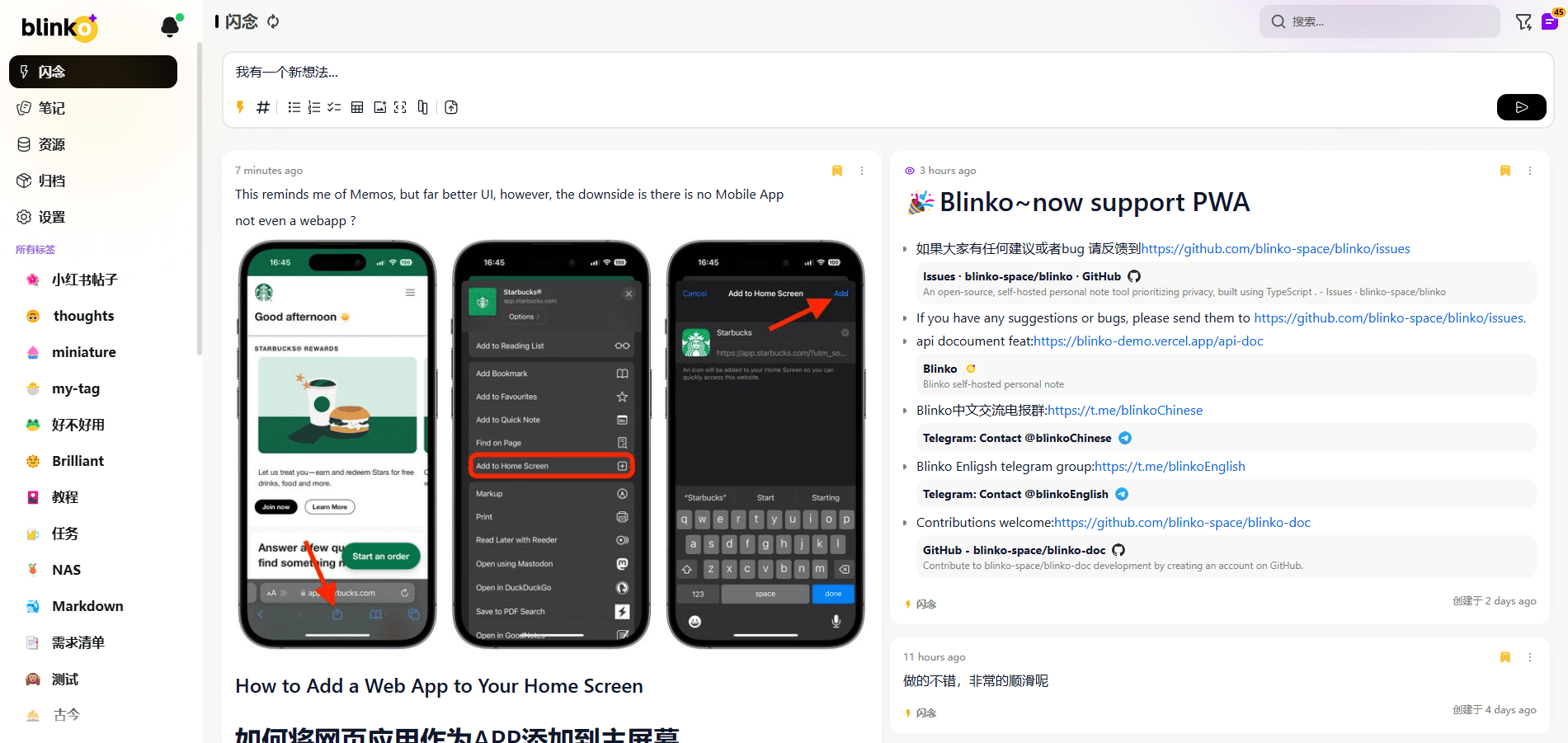Mad Professor: инструмент искусственного интеллекта, помогающий читать и анализировать научные статьи
Общее введение
Mad Professor (暴躁的教授读论文) - это академический инструмент с открытым исходным кодом, разработанный для исследователей и студентов, чтобы упростить чтение и анализ научных работ. Он включает в себя обработку PDF-файлов, перевод с помощью ИИ, поиск по RAG, вопросы и ответы с помощью ИИ и голосовое взаимодействие. Пользователи могут импортировать PDF-документы, и инструмент автоматически извлекает содержимое, переводит и генерирует структурированный текст, который можно читать как на китайском, так и на английском языке. Mad Professor помогает пользователям быстро понять содержание статей с помощью интеллектуальных вопросов и ответов и голосового взаимодействия. Кроме того, в программе предусмотрен интерфейс с разделенным экраном, где слева отображается статья, а справа - диалог с искусственным интеллектом, что удобно для пользователей, которые могут задавать вопросы во время чтения.
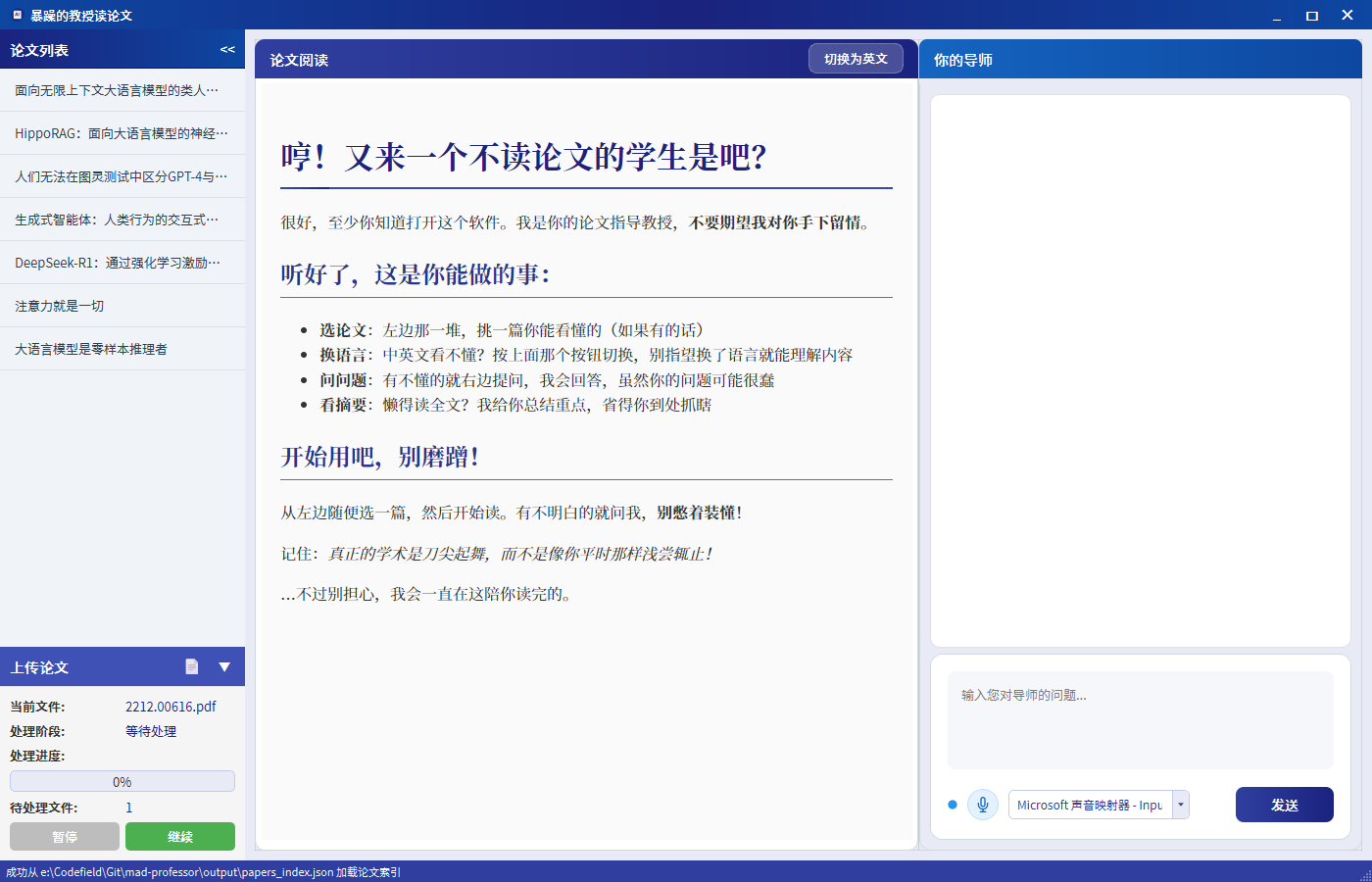
Список функций
- Извлечение и структурирование содержимого PDF: Автоматическое извлечение текста из PDF-документов, создание структурированного содержимого и поддержка пакетной обработки нескольких документов.
- ИИ-переводчик с китайского и английского языков: Переведите содержание газеты на китайский или английский язык, чтобы обеспечить контролируемый режим чтения.
- Поисковая система RAG: Быстрое извлечение ключевой информации и контекста из статей на основе методов векторного поиска.
- Интеллектуальный ИИ Вопросы и ответы: Поддерживает пользователей, которые могут задавать вопросы с помощью текста или голоса, а искусственный интеллект дает точные ответы, относящиеся к статье.
- Голосовое взаимодействие и TTS: Встроенная функция распознавания голосового ввода и преобразования текста в речь для имитации профессорского диалога.
- Интерактивный интерфейс с разделенным экраномВ левой части отображается содержание статьи, а в правой - интуитивно понятная область вопросов и ответов AI.
- Пакетная обработка файлов: Поддержка размещения нескольких PDF-файлов в
dataПапки, автоматически обнаруженные и прошедшие пакетную обработку. - асинхронное управление задачами: Оптимизация производительности за счет управления потоками и поддержка одновременной обработки задач.
Использование помощи
Процесс установки
Mad Professor - это Python-разработчик проектов с открытым исходным кодом, который необходимо установить в локальной среде для запуска. Вот подробные шаги по установке:
- Клонирование кода проекта
Выполните следующую команду в терминале, чтобы клонировать проект с GitHub:git clone https://github.com/LYiHub/mad-professor-public.git cd mad-professor-public
- Установка среды Python
Убедитесь, что в вашей системе установлен Python 3.8 или более поздней версии. Рекомендуется использовать виртуальную среду:python -m venv venv source venv/bin/activate # Windows 用户运行 venv\Scripts\activate - Установка зависимостей
Зависимости проекта включают голосовой сервис MiniMax и другие библиотеки Python. Для установки выполните следующую команду:pip install -r requirements.txtбезопасный
requirements.txtФайл содержит все необходимые библиотеки, такие какPyPDF2, иnumpyи т.д. - Настройка голосовых служб MiniMax
Mad Professor использует сервис TTS (Text-to-Speech) от MiniMax и нуждается в настройке голосового идентификатора:- Посетите официальную документацию MiniMax по адресу .
- Создайте или используйте существующий
voice_id. - модификации
TTS_manager.pyв файлеbuild_tts_stream_bodyметод, который устанавливаетvoice_idЗамените параметр на свой ID. например:body = json.dumps({ "model": "speech-02-turbo", "text": text, "stream": True, "voice_setting": { "voice_id": "your_voice_id_here", "speed": 1, "vol": 1, "pitch": 0, "emotion": mapped_emotion }, "audio_setting": { "sample_rate": 32000, "bitrate": 128000, "format": "pcm", "channel": 1 } })
- Подготовка документов для диссертации
Поместите обрабатываемый документ в формате PDF в корневой каталог проекта в папкеdataпапка. Программа автоматически обнаружит и пакетно обработает эти файлы. - программа бега
Запустите основную программу:python AI_professor_UI.pyПри запуске программы открывается графический интерфейс, показывающий содержимое бумаги и область взаимодействия с ИИ.
Использование
Ввоз и обработка документов
- Поместите файл PDF в папку
dataПапка. - После запуска программы инструмент автоматически сканирует
dataпапку, извлекать содержимое PDF и генерировать структурированный текст. - Результаты извлечения отображаются в левой части интерфейса, который поддерживает китайский и английский языки. Чтобы переключить язык, нажмите кнопку "Перевести" в интерфейсе.
ИИ в вопросах и ответах и голосовое взаимодействие
- В области вопросов и ответов, расположенной в правой части интерфейса, введите текст или задайте вопросы с помощью микрофона. Например, "Какова методология исследования в этой работе?".
- Если используется голосовой ввод, убедитесь, что микрофонное устройство работает. Если индикатор не загорается желтым, попробуйте заменить устройство ввода.
- ИИ анализирует содержание бумаги и дает вам точный ответ. Нажмите на кнопку "Голосовое воспроизведение", и ответ будет зачитан вслух в формате TTS.
- Громкость, скорость речи и высоту тона голосового вывода можно настроить на устройстве
TTS_manager.pyСредняя регулировка.
Работа с интерфейсом раздельного экрана
- Оригинальное или переведенное содержание статьи отображается слева и может быть прокручено.
- Справа находится диалоговое окно ИИ, поддерживающее вопросы и ответы в режиме реального времени.
- Интерфейс поддерживает рендеринг в формате Markdown, а ответы ИИ отображаются в виде прозрачных пузырьков сообщений.
пакетный файл
- Чтобы обработать несколько документов, поместите все PDF-файлы в папку
dataПапка. - Программа обрабатывает неразобранные файлы один за другим, генерируя структурированное содержимое и сохраняя его локально.
предостережение
- Убедитесь, что ваше интернет-соединение стабильно, услуга TTS от MiniMax требует подключения к интернету.
- зонд
dataРазрешения папки, чтобы убедиться, что программа доступна для чтения и записи. - Если голосовой ввод не удается, проверьте настройки микрофона или замените устройство.
- Проект является открытым программным обеспечением, и мы рекомендуем проверять последнюю документацию на GitHub для получения обновлений.
сценарий применения
- научные исследования
Исследователи могут использовать Mad Professor для быстрого чтения и понимания сложных статей. Функция искусственного интеллекта "Вопрос-ответ" позволяет сэкономить время, отвечая на специализированные вопросы, такие как методология исследования и экспериментальный дизайн. - Обучение студентов
Студенты могут читать статьи на иностранном языке как на английском, так и на китайском, с функциями голосового взаимодействия, помогающими понять термины и понятия для начинающих. - Написание синтеза диссертации
Исследовательская группа может пакетно обрабатывать множество статей, извлекать ключевую информацию, генерировать обзорные материалы и повышать эффективность написания статей. - Межъязыковое сотрудничество
Международные исследовательские группы могут использовать функцию перевода, чтобы быстро перевести содержание своих документов на целевой язык и облегчить общение.
QA
- Какие форматы файлов поддерживает Mad Professor?
В настоящее время поддерживаются только бумажные файлы в формате PDF. Убедитесь, что файлы PDF имеют текстовый формат, а не отсканированы. - Как решить проблему неудачного голосового ввода?
Убедитесь, что микрофон работает правильно. Если индикатор не загорается желтым, попробуйте заменить устройство ввода или проверить системные настройки звука. - Нужно ли платить за пользование голосовой связью MiniMax?
MiniMax предлагает бесплатные и платные голосовые услуги. Мы рекомендуем проверить официальную документацию, чтобы подтвердитьvoice_idИспользование разрешений. - Можно ли использовать его в автономном режиме?
Обработка PDF-файлов и искусственный интеллект Q&A работают в автономном режиме, но для голосового взаимодействия и перевода требуется доступ в интернет.
© заявление об авторских правах
Авторское право на статью Круг обмена ИИ Пожалуйста, не воспроизводите без разрешения.
Похожие статьи

Нет комментариев...